Kako geografski označiti već snimljene fotografije – TechCult
Miscelanea / / July 04, 2023
Jeste li se ikada zatekli kako listate svojom prekrasnom fotogalerijom, prisjećate se svog prvog spoja ili prekrasnog putovanja samo da biste shvatili da se ne možete sjetiti gdje se nalazi? Pa, ova frustrirajuća situacija može se dogoditi s najboljima od nas. Srećom, ovaj će članak objasniti kako dodati geografske detalje pomoću geooznake vašim omiljenim snimkama koje ste već napravili i spremili u svoju biblioteku fotografija.

Sadržaj
Kako geografski označiti već snimljene fotografije
Geotagging je koristan alat za avanturističke fotografe koji često kreću na putovanja i snimaju svijet kroz svoje objektive. Uz obilje fotografija prirode, može biti izazovno prisjetiti se točne lokacije na kojoj je snimljena određena slika vodopada. Srećom, možemo dodati geooznaku našim starim fotografijama i prevladati ovu prepreku.
Kako geografski označiti fotografije na Google kartama
Razumijevanje kako geografski označiti fotografije Google karte može biti malo nezgodno, posebno za ljude koji nisu ljubitelji tehnologije. Evo kako ćete to učiniti:
1. Otvoren Google karte na vašem pametnom telefonu.
2. Dodirnite Doprinesite na dnu.

3. Zatim dodirnite Dodaj fotografiju opcija.
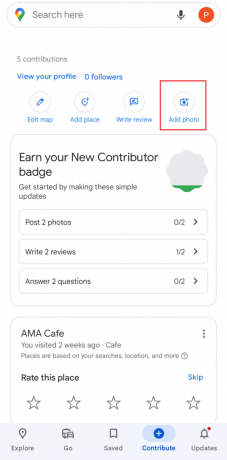
4. Sada odaberite slika iz vaše galerije.
5. Dodirnite Post u gornjem desnom kutu.
6. Dodirnite za odabir Željena lokacija od Odaberitegdje su ove fotografije snimljene opcija.
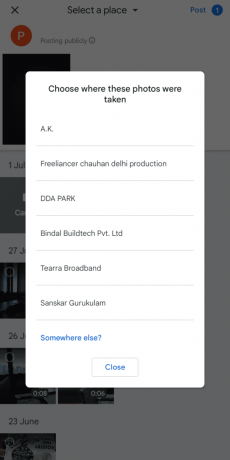
Bilješka: Možete ručno pretražiti lokaciju tako da dodirnete Negdje drugdje? u istom skočnom prozoru.
Također pročitajte:Kako geografski označiti fotografije na Androidu
Geografsko označavanje prethodno snimljenih fotografija s GeoSetterom
Drugi način koji vam može pomoći da otkrijete kako geografski označiti već snimljene fotografije jest korištenje GeoSetter. To je popularan alat za korisnike Windowsa koji pomaže promijeniti podatke o lokaciji slika. Slijedeći dolje navedene korake, možete dodajte željenu lokaciju na bilo koju fotografiju na vašem uređaju samo u softveru GeoSetter. Evo kako ćete to učiniti:
1. Preuzmite i instalirajte GeoSetter na vašem uređaju
2. Pronađite fotografija koje želite geografski označiti.
3. Zatim kliknite na Karta opciju na dnu.

4. Zatim pronađite željeno mjesto na karti.
Bilješka: GeoSetter više ne podržava značajku pretraživanja lokacije. Umjesto toga, morat ćete ručno pomicati kartu da biste je pronašli.
5. Kliknite na željenu mjesto na karti za unos crvene pribadače.
6. Zatim kliknite na crvena igla i izabrati Dodijelite položaj odabranim slikama.

7. Pritisnite Tipke Ctrl + S za spremanje željenih promjena.
8. Klikni na Koristite postavke sustava opciju nakon koje slijedi u redu nakon što se na vašem zaslonu pojavi Odabir nedostajuće vremenske zone.
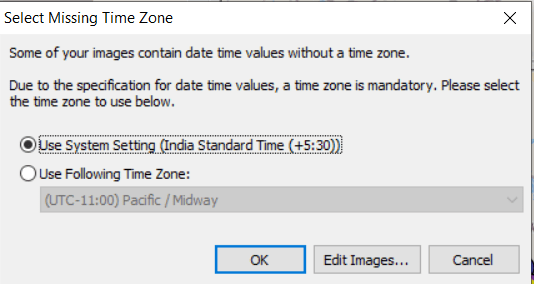
Također pročitajte: Kako pronaći nečiju točnu lokaciju pomoću IP adrese
Čitajući ovaj članak, sada znate kako geografski označiti već snimljene fotografije. Dakle, želite li svoja iskustva s putovanja podijeliti s drugima ili jednostavno organizirati svoju biblioteku fotografija, slijedite korake navedene u ovom članku i s lakoćom geografski označite svoje drage slike. Ako ste uživali čitajući ovaj članak, ostavite svoje povratne informacije u komentarima ispod. Također, ostanite s nama kako biste čitali više informativnih blogova.

Alex Craig
Alexa pokreće strast prema tehnologiji i sadržaju igara. Bilo da se radi o igranju najnovijih videoigara, praćenju najnovijih tehnoloških vijesti ili angažiranju s drugim istomišljenicima na mreži, Alexova ljubav prema tehnologiji i igricama vidljiva je u svemu što on radi.
Alexa pokreće strast prema tehnologiji i sadržaju igara. Bilo da se radi o igranju najnovijih videoigara, praćenju najnovijih tehnoloških vijesti ili angažiranju s drugim istomišljenicima na mreži, Alexova ljubav prema tehnologiji i igricama vidljiva je u svemu što on radi.



